Stel je deze scène eens voor: een drukke, drukke videoproductiestudio met editors die zich haasten om hun meesterwerken te bewerken. Je stelt je ze waarschijnlijk voor op kolossaal grote werkstations en gigantische monitoren, toch? Stel je dit eens voor: ze zitten allemaal op comfortabele banken, maar zijn net zo druk bezig met bewerken op iPads.
Final Cut Pro voor iPad brengt een nieuwe tool in de mix voor zowel amateur- als professionele makers. Hoewel het bovenstaande scenario misschien nog niet realistisch lijkt voor degenen in de branche, zijn er verschillende manieren waarop de iPad het productieproces kan verbeteren en verbeteren. En Final Cut Pro is een enorme stap om van de iPad een echte computer te maken.
Kan de iPad Final Cut Pro echt een vervanging zijn voor de Mac-versie? Of is het slechts een hulpje van een superheld? Laten we eens kijken hoe Final Cut Pro voor iPad een aanwinst kan zijn voor videomakers in belangrijke productiesituaties. Er is een goede hardware-installatie voor nodig om dit mogelijk te maken.
Apple-silicium maakt het allemaal mogelijk
Grote, krachtige werkstations zijn wat de meeste makers gewend zijn te gebruiken om beeldmateriaal te bewerken, van kleur te voorzien en te exporteren. Deze werkstations, zoals de Mac Studio of Mac pro, kost enkele duizenden dollars. Maar Apple-silicium heeft de manier veranderd waarop makers de benodigde hardware beschouwen, waardoor er wat geld wordt bespaard. Met zijn indrukwekkende efficiëntie en bijna magische prestaties vinden velen dat het gebruik van alleen een MacBook Pro met Apple-silicium (of zelfs de MacBook Air) voldoende verwerkingskracht heeft.
Er was niet veel verwachting over een tablet die zwaar werk deed - de resource-hongerige software bleef voornamelijk op laptops en desktops. Toen de iPad Pro de snelle M1-chip ontving, ontbrak de software om te profiteren van de prestaties. Als een Apple-silicium-Mac die apps kan uitvoeren, waarom dan geen M1-tablet? Dit opende de weg voor Final Cut Pro en Logic Pro om hun weg te vinden op de iPad. De vraag wordt dan een van bruikbaarheid en bruikbaarheid en niet van prestaties.
Het voorbehoud is dat Final Cut Pro op zijn minst een M1 iPad Pro nodig heeft om te werken. Oudere iPads met chips uit de A-serie zijn niet compatibel, maar zelfs met die vereiste is bewerken met Final Cut Pro toegankelijker dan ooit op meer apparaten.
Final Cut Pro op iPad of Mac: fundamentele verschillen
Laten we eens kijken naar scenario's uit de echte wereld en hoe we kunnen profiteren van Final Cut Pro voor iPad en waar het ontbreekt in vergelijking met de Mac-versie. Het heeft een vergelijkbare visuele interface met een magnetische tijdlijn, die vertrouwd zal aanvoelen. Er zijn echter enkele diepere verschillen waarmee u rekening moet houden.
Hier zijn enkele basisverschillen die ervoor kunnen zorgen dat u Final Cut Pro van uw Mac niet wilt vervangen. Of u kunt in de verleiding komen om beide te gebruiken.
Prijs
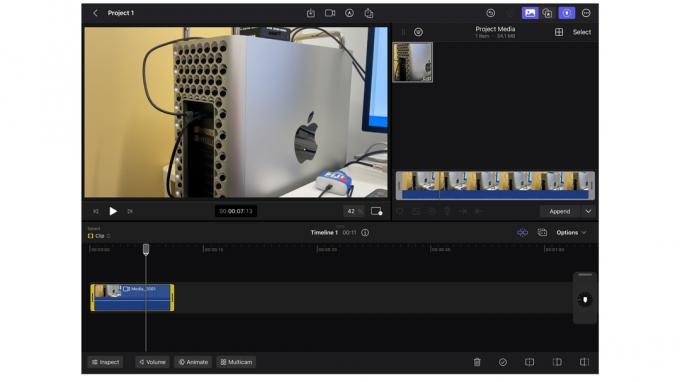
Final Cut Pro voor iPad is alleen beschikbaar als abonnement.
Thiago Trevisan
Dit is het eerste opvallende verschil. De Mac-versie is een vast, eenmalig bedrag van $ 299 ($ 199 voor studenten). De iPad-versie is beschikbaar als een maandelijks abonnement van $ 4,99 of $ 49 per jaar.
Nu software-abonnementen vaker voorkomen dan eenmalige kosten, kan de berg abonnementsservices die een gebruiker opbouwt vermoeiend zijn, maar het zijn lagere kosten vooraf. Dit is het meest logisch voor amateurs of incidenteel gebruik. De meeste professionele gebruikers betalen waarschijnlijk liever één keer voor de software, in plaats van gebonden te zijn aan een abonnement.
Met hardware gaat het kostenargument beide kanten op. Hoewel de iPad Pro goedkoper is dan traditionele werkstations, zijn er talloze betaalbare Mac-opties (zoals de Mac mini) die vergelijkbare werklasten aankunnen.
Mobiliteit
De iPad-versie van Final Cut Pro is volgens de eigen marketing van Apple gericht op 'Creators on the Go'. Dat kan worden geïnterpreteerd om degenen aan te spreken die de iPad zelf gebruiken om beeldmateriaal op te nemen. Hoewel het onderscheid tussen "pro" en "consument" een vage lijn is, heeft de inhoud van sociale media het mogelijk gemaakt om deze workflows zeer realistisch te maken.
Apple biedt zelfs een cameramodus aan in Final Cut Pro voor iPad, waarmee je rechtstreeks vanuit de app beelden kunt opnemen. Het geeft je ook meer handmatige aanpassingen, zoals belichting en framesnelheden. Dit versnelt de workflow zeker aanzienlijk, aangezien u geen beeldmateriaal van een camera importeert en de tussenpersoon volledig overslaat.
Er zijn hele films gemaakt op de iPhone, maar de iPad is zeker niet de eerste tool waar de meeste makers voor zouden springen, vooral vanwege zijn grotere formaat. Toch is een "alles-in-één" ecosysteem van fotograferen, bewerken en exporteren mogelijk met een iPad. (Of neem op op de meer draagbare iPhone en zet deze eenvoudig over om te bewerken op de grotere iPad Pro)
Hoewel laptops zeer draagbaar zijn, gaat de iPad nog een stap verder: hij is nog gemakkelijker mee te nemen en heeft aanraakinvoer. Ook biedt de iPad ons een bepaald comfortniveau: u kunt achterover leunen, liggen of zelfs op uw zij zitten. Dit voegt gewoon meer flexibiliteit toe aan de omgeving van een maker, of het nu op een bureaustoel of een busstoel is. Een desktop-Mac (of zelfs een MacBook) kan een gebruiker vanwege zijn ergonomie vaak aan een meer vaste positie binden.
Het touchscreen op de iPad Pro is indrukwekkend en kan de bewerkingservaring zeker op een unieke manier verbeteren. Met een veeg van je vinger kun je snel bewerken nadat je aan de bewegingen gewend bent geraakt. Het Jog Wheel helpt om meer nauwkeurigheid toe te voegen aan bewegingen en bewerkingen, die soms slordig kunnen aanvoelen. Nadat ik het Jog Wheel een paar weken had gebruikt, vond ik het intuïtief en heel leuk - soms miste ik het zelfs op de Mac.
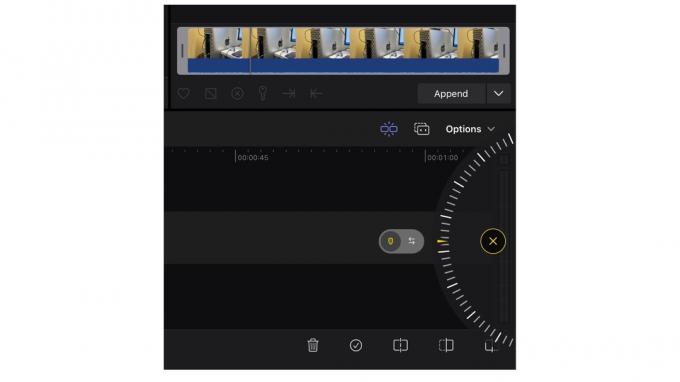
Het Jog Wheel is een intuïtief onderdeel van de gebruikersinterface van Final Cut Pro voor iPad.
Thiago Trevisan
Touch-interface
De Apple Pencil kan echter ook handig zijn, voor precieze bewegingen is hij onhandig in vergelijking met een muis. Voor bepaalde bewerkingen en aanpassingen kan de Apple Pencil de beste tool voor de klus zijn. Je hebt ook de mogelijkheid om op je project te tekenen en het te animeren. Apple noemt dit "Live tekenen", wat kan worden gedaan met aanraking of met de Apple Pencil.
Je kunt ook een toetsenbord aansluiten op iPad Pro, maar dan zit je dicht bij laptopterritorium. Toch zijn er dingen die je kunt doen op iPad Pro die niet zo eenvoudig zijn op een laptop; knijpen om in te zoomen en snelle veegbewegingen zijn intuïtiever op een touchscreen dan op een touchpad.
Een aanraakinterface heeft wel nadelen. Bij het verplaatsen van bepaalde objecten op het scherm of zelfs bij eenvoudige bestandsbewegingen verdient muisinvoer de voorkeur. Als je geen fysiek toetsenbord hebt aangesloten, kan typen een hele klus zijn met het schermtoetsenbord.
Over het algemeen is het bij het maken van een video gemakkelijk om achterover te leunen en de eerste ruwe bewerking op de iPad Pro uit te voeren: voor de hand liggende bewerkingen, stiltes verwijderen en het project organiseren. Daarna kan het eenvoudig in Final Cut Pro voor Mac worden geplaatst om fijne bewerkingen uit te voeren en het project af te ronden.
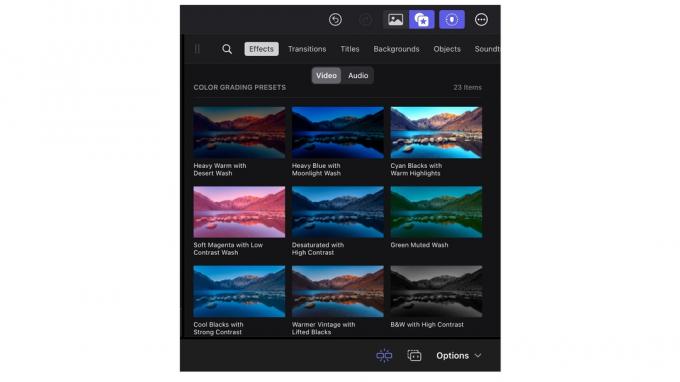
Kleurvoorinstellingen in Final Cut Pro voor iPad.
Appel
Kleurcorrectie
Final Cut Pro voor iPad heeft beperkte functies in vergelijking met de Mac-versie. Tools zoals kleurcorrectie bieden eenvoudige functies en hebben niet de mogelijkheden die de Mac-versie biedt. De werkstroom voor kleurcorrectie kan minimalistisch zijn als u opneemt op een mobiel apparaat of ingebouwde camerakleuren gebruikt. Als je opneemt op een camera met raw- of log-mogelijkheden, wil je zeker kleurcorrectie op een Mac doen.
Op de iPad ben je beperkt tot de luts die beschikbaar zijn op Final Cut Pro zonder de mogelijkheid om je eigen toe te voegen. De kleuraanpassingen die u kunt doen, zijn eenvoudig en zullen zeker niet profiteren van waartoe veel camera's met onbewerkte en logbeelden in staat zijn. U kunt verschillende aanpassingen maken via schuifregelaars en de gebruikelijke verdachten zoals belichting aanpassen. Je hebt een mooie selectie van voorinstellingen voor kleurcorrectie die kunnen helpen om wat karakter aan je bewerking te geven, die je kunt aanpassen met schuifregelaars wat betreft hun intensiteit. Dit lijkt geschikt voor snelle, on-the-go bewerkingen, in plaats van een meer gedetailleerde benadering die nog steeds beter is op de Mac.
Andere items zoals keyframing zijn ook beschikbaar, maar beperkter op de iPad Pro. Je krijgt ook een mooi assortiment van andere kant-en-klare lekkernijen. Er zijn verschillende titels, overgangen en effecten die u binnen enkele seconden kunt toepassen. Hoewel het de granulariteit mist die je op de Mac zou krijgen, kun je met deze beschikbare tools zeker een overtuigend genoeg gebruik krijgen voor de meeste use-cases.
Het iPad Pro-scherm is van zeer hoge kwaliteit en consistent, vooral met HDR. U kunt zeker een betere kleurervaring krijgen in vergelijking met een goedkopere monitor die aan een Mac is gekoppeld. MacBook Pro-schermen en Apple-monitoren zijn echter ook van hoge kwaliteit.
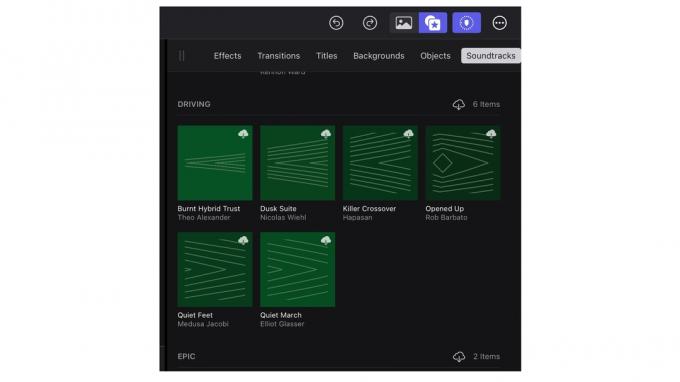
Final Cut Pro voor iPad bevat vooraf opgenomen soundtracks.
Appel
Audio
Voor basis audio-aanpassingen zou de iPad-versie meer dan voldoende moeten zijn. Zelfs de stemisolatie die Apple in Final Cut Pro voor Mac heeft toegevoegd, verschijnt hier, plus andere handige tools. Ruis verwijderen en gedetailleerder luisteren behoren ook tot de mogelijkheden. Net als bij kleur krijg je ook een aantal soundtracks die je aan je bewerkingen kunt toevoegen, wat het eenvoudig maakt als je een basisoptie wilt.
De iPad Pro heeft een aantal degelijke ingebouwde luidsprekers, met de mogelijkheid om de koptelefoon van je keuze toe te voegen voor betere details (via een adapter of Bluetooth).
Opslag
Zelfs met Thunderbolt-ondersteuning op de Apple-siliciummodellen, ben je met een iPad Pro grotendeels gebonden aan de ingebouwde opslag en vertrouw je waarschijnlijk meer op iCloud of andere cloudopslag. Op een Mac heb je veel meer flexibiliteit bij het toevoegen van storage raid-arrays via Thunderbolt/USB-C. De iPad Pro heeft een enkele USB-C-poort, die je wel enkele opties geeft, zoals SD-kaartlezers, maar met meer beperkingen.
Het enorme verschil in potentiële opslag tussen de iPad Pro en de Mac houdt de iPad Pro beperkt tot kleinere, minder gecompliceerde projecten. Hoewel je projecten van de iPad Pro naar een Mac kunt overzetten, is het momenteel niet mogelijk om hetzelfde te doen vanuit een Mac-bibliotheek.
Ook hier zal de opslagorganisatie beperkter zijn. Veel gebruikers zijn eraan gewend dat de Mac-versie van Final Cut Pro redelijk robuuste systemen heeft om het beeldmateriaal en de bijbehorende bestanden te ordenen. Hoewel je daar wat van op de iPad krijgt, is het een beetje stomper en niet zo uitgebreid. De app Bestanden op iPad Pro brengt bruikbaarheid zeker dichter bij huis, met het extra voordeel van AirDrop wanneer u bestanden moet overzetten. Dat is een andere manier waarop de iPad Pro Mac-achtige mogelijkheden heeft gekregen zonder noodzakelijkerwijs die ruimte volledig binnen te dringen.
Een sidekick, geen vervanging
Veel makers die onderweg zijn, hebben hun workflow al gestroomlijnd naar de zeer draagbare MacBook Pro of zelfs de MacBook Air. Dit geeft hen zonder compromissen toegang tot het volledige scala aan opties die beschikbaar zijn op de desktopversie van Final Cut Pro. Met de snelle sociale media-omgeving waarin we ons bevinden, heb je echter alleen een iPad Pro nodig voor een volledig mobiele workflow: direct opnemen, snel bewerken en uploaden. Dat is een van de snelste beschikbare pijplijnen.
Veel gebruikers zullen waarschijnlijk zowel de iPad Pro als de Mac in een praktische mix gebruiken. Net zoals een film een grotere hoofdcamera kan hebben, samen met kleinere "crash cams", kan men verschillende bewerkingsomgevingen hebben. iPad Pro gebruiken als een "ruw ontwerp" -machine en later afwerken op de Mac wordt zeker dagelijks gedaan.
Final Cut Pro op de iPad Pro is indrukwekkend, maar het ontbreekt nog steeds op een aantal belangrijke gebieden. Het doet echter zeker zijn werk met kleinere projecten en het is een geweldige hulp voor een Final Cut Pro Mac-werkstation.
